Guida a FDRTools, per realizzare HDR gratuitamente
FDRtools è un programma freeware eccezionale, poco intuitivo, ma sicuramente efficace.
Questa guida italiana per FDRTools nasce per permettere a chiunque di esercitarsi nelle fotografia HDR senza bisogno di spendere nemmeno un euro. FDRTools è un programma gratuito curato da Andreas Schömann che svolge ancora discretamente il suo lavoro. L'unico difetto è la poca intuitività, proprio per questo abbiamo deciso di scrivere questa guida. Per scaricare FDRTools clicca qui.
Full Dynamic Range Tools è un programma freeware per la creazione di immagini HDR. Se non sapete cosa sono vi consiglio la lettura della guida sulla fotografia HDR. Il programma non è particolarmente avanzato, ma è veramente eccezionale. Permette addirittura di aprire direttamente i file raw. Un capolavoro del Freeware.


Ormai saprete benissimo che quando scrivo una guida non mi piace raccontare vita, morte e miracoli di ogni singolo bottone. In questo tutorial per FDRTools vedrò, infatti, di spiegarvi tutto il necessario per ottenere un risultato più che soddisfacente senza annoiarvi eccessivamente con troppi dettagli. L'interfaccia del software appare piuttosto particolare, è infatti divisa in tre finestre.
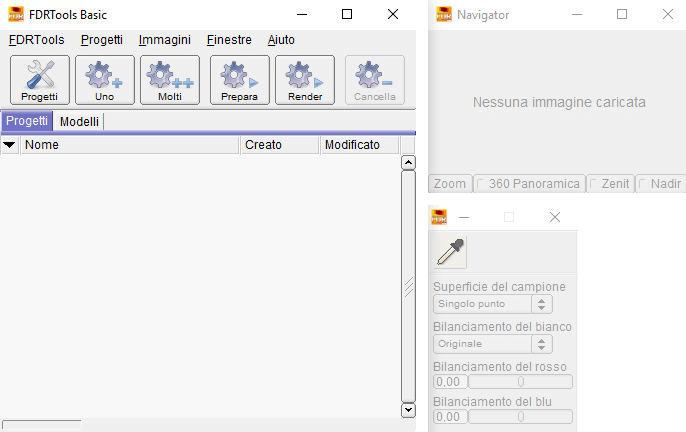
Per prima cosa è necessario caricare le fotografie nel programma. È
sufficiente andare nel menu Immagini - Apri.
Attenzione: Se non trovate le foto è necessario cambiare l'estensione in basso a destra,
mettendo il formato corretto (.raw, .tif, .bmp, .jpg). Selezionate tutte le
fotografie (sempre meglio avere almeno 5 file con esposizione -2 -1 0 +1 +2) e poi premete Apri.
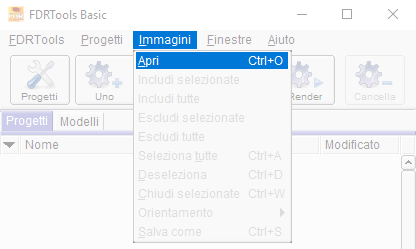
Una volta importate correttamente le immagini, la grafica cambierà
completamente. Full Dynamic Range Tools vi permette anche di allineare
le foto se sono storte, di bilanciare il bianco e mille altre cose.
Personalmente vi consiglio di correggere il bilanciamento delle foto prima ancora di
aprire FDRTools, salvate quindi i file
già aggiustati in formato tiff e usate direttamente le immagini corrette.
Per quanto riguarda l'allineamento dovrebbe essere sufficiente premere
il tasto "Allinea". Personalmente, se voglio fare un HDR, scatto con il
treppiede, anche qui vi consiglio di partire da foto già perfettamente
allineate in fase di scatto, che vi evitano qualsiasi tipo di problema.
Torniamo comunque alla nostra guida. Il programma apparirà con questo
nuovo aspetto (per motivi di spazio ho tagliato la parte bassa).
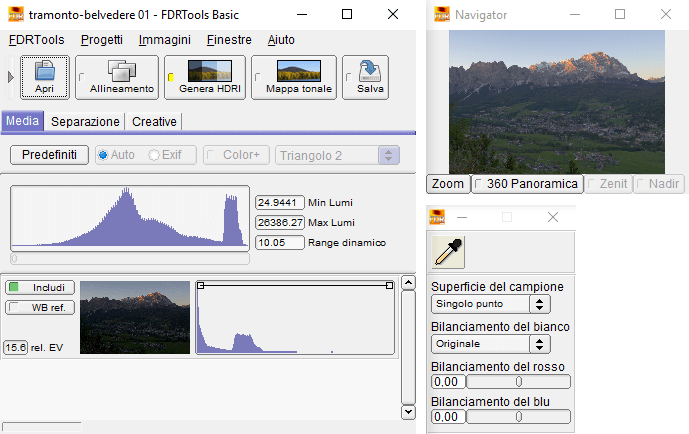
Nella parte alta potete notare 5 icone:
- APRI: ci permette di aggiungere foto se ce ne siamo dimenticati per strada
- ALLINEAMENTO: permette di allineare le foto in automatico, ma è meglio partire con le foto perfette da subito
- GENERA HDRI: È la finestra di base; nelle prove fatte da me si è sempre settato in automatico tutto quanto
- MAPPA TONALE: La vediamo più avanti con calma perché è molto importante
Una volta cliccato il pulsante Mappa tonale, nella sezione Postproduzione possiamo regolare la luminosità dell'HDR tramite slider o direttamente sulla curva. Regolando lo slider esposizione è possibile schiarire o scurire l'immagine, successivamente regoliamo il Range dinamico per stabilire quanto vogliamo che l'HDR sia intensa e con gli ultimi due slider correggiamo l'esposizione andando ad impostare il Punto di nero e il Punto di bianco. Una volta impostato correttamente è possibile regolare la saturazione con lo slider Saturazione.
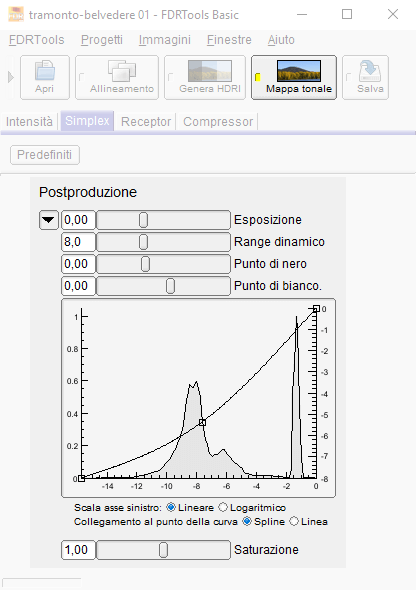
Se avete un po' di esperienza e non vi trovate bene con gli slider, è possibile regolare direttamente la curva di luminosità. Siccome si tratta di un'immagine HDR i settaggi che andremo ad impostare influiscono sul risultato in maniera nettamente migliore rispetto ad una normale fotografia. Vi consiglio la lettura della guida sulle curve con Gimp se non avete mai visto una curva. Se sapete già usarla, vi lascio all'immagine seguente che vi farà capire perfettamente cosa potrete ottenere.
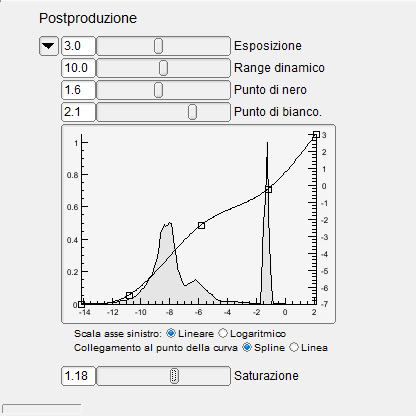
Smanettate con la curva fino ad aver raggiunto un risultato che vi soddisfa. Per eliminare un punto cliccatelo e, tenendolo cliccato, trascinatelo fuori dalla curva stessa. Di seguito potete vedere il risultato prima e dopo la regolazione delle curve con FDRtools
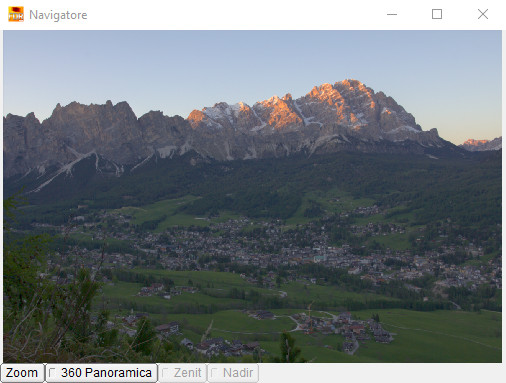
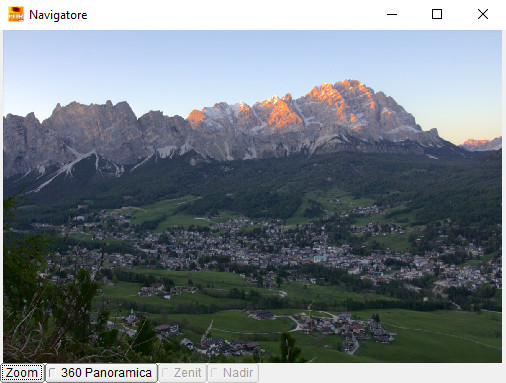
Ormai siamo giunti al termine di questa guida italiana per FDRTools. Per salvare sarà sufficiente premere il tasto "Salva", scegliere la cartella, selezionare l'estensione nella voce "Salva Come" e poi impostare gli ultimi parametri (sempre diversi in base al formato)
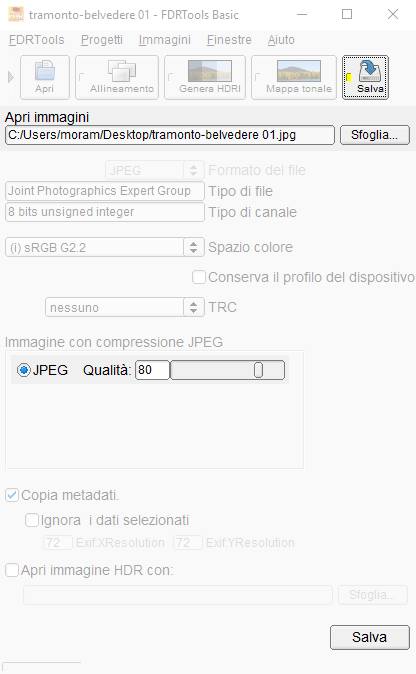
Se FDR Tools vi sembra troppo limitante o non soddisfa le vostre esigenze, abbiamo scritto anche una guida per
Easy HDR pro 2, un software a pagamento per ottenere risultati ancora migliori.
Se volete vedere come si comporta FDR Tools rispetto ad altri programmi per la creazione di immagini HDR, vi
consiglio di leggere la pagina di confronto delle HDR generate con i diversi programmi recensiti su morafoto.
Sperando che la guida per FDRTools sia stata chiara, prima di salutarti ti ricordiamo che puoi leggere tutte le guide del sito sulla generazione di HDR con programmi gratuiti. Se lo ritieni opportuno, puoi aiutarci o darci un piccolo contributo cliccando la pagina ❤Sostienici.